當嘗試啟動虛擬機器時虛擬機器工作站,我們遇到一條錯誤訊息,指出VMware 無法找到 VMX 二進位。因此,虛擬機器無法啟動,我們無法存取虛擬環境。在這篇文章中,我們將了解如何輕鬆解決此問題。
開機時發生錯誤:無法找到 VMX 二進位文件
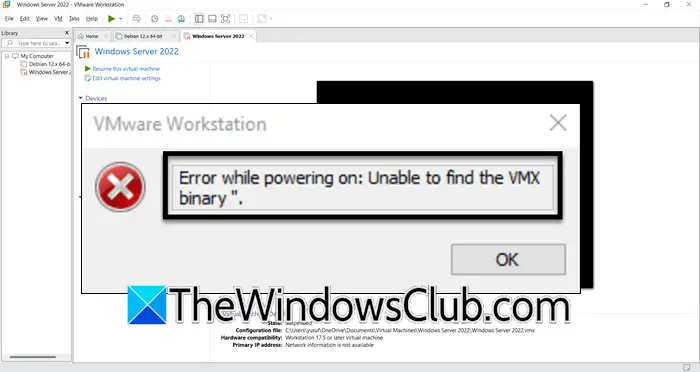
修復 VMware Workstation 中 VMware 無法找到 VMX 二進位錯誤
如果 VMware 無法找到 VMX 二進位文件,請按照下面提到的解決方案進行操作。
- 重新啟動主機
- 檢查VMX路徑
- 編輯VMX文件
- 更改虛擬機器的磁碟映像
- 重新安裝VMware工作站
讓我們詳細談談它們。
1]重新啟動主機
首先,我們需要重新啟動主機並查看問題是否仍然存在。有時,VMware 由於某些故障而無法找到 VMX 文件,重新啟動主機即可解決問題。因此,重新啟動計算機,然後檢查問題是否已解決。
2]檢查VMX路徑
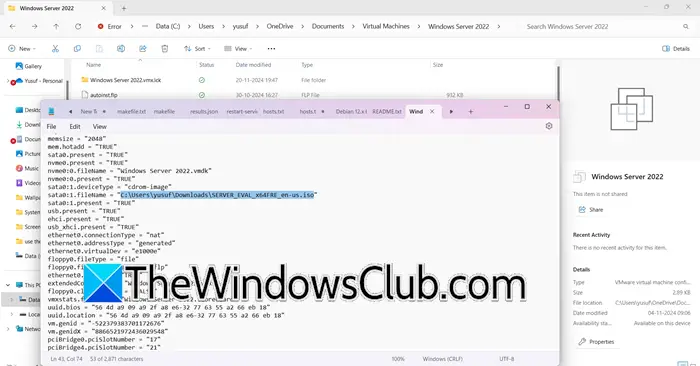
您需要檢查 VMX 路徑並確保沒有任何錯誤,無論是路徑還是磁碟機號碼。我們將檢查並進行相應的更改。首先,打開文件瀏覽器並導航至C:\使用者\<username> \文檔\虛擬機。然後,打開虛擬機器的資料夾並找到 VMX 檔案。打開.vmx用文字編輯器開啟文件,然後查看其中提到的路徑是否正確,通常如果您遷移機器,您會發現路徑不正確。因此,請根據需要進行更改,然後檢查問題是否已解決。
3]編輯VMX文件
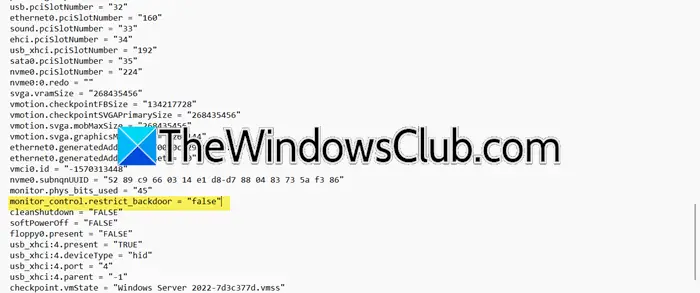
我們需要檢查並確保 Monitor_control.restrict_backdoor 設定為 false,以便允許虛擬機器繞過可能導致問題的某些限制。此選項用於控制“後門”來賓和虛擬機器管理程式之間的通訊通道(如果設定為)真的,此通道受到限制,僅當 IPOL 大於或等於其 CPL(目前特權等級)時才允許來賓作業系統使用後門。
另外,我們還需要編輯vmci0 條目,它在虛擬機器和主機作業系統之間以及同一主機上的虛擬機器之間提供快速且有效率的通信,我們需要將其設定為 false,因為已知此功能會導致問題。
若要進行更改,請按照下面提到的步驟操作。
- 打開文件瀏覽器並導航至C:\使用者\<username> \文檔\虛擬機器。
- 現在,請雙擊並開啟虛擬機器的資料夾,然後尋找 VMX 檔案或 VMware 虛擬機器設定檔。
- 用記事本開啟該文件,查找Monitor_control.restrict_backdoor = “true”然後將其更改為Monitor_control.restrict_backdoor = 「假」。
- 尋找vmci0.present = “真”並將其更改為vmci0.present =“假”。
最後,儲存文件並關閉它。萬一您找不到監控控制.限制後門標籤,跳過此解決方案。進行更改後,啟動虛擬機器並查看是否有幫助。
4]更改虛擬機器的磁碟映像
如果 VMX 檔案損壞,您可能會遇到此問題。損壞的原因有很多,包括電源故障和下載不當。為了解決這個問題,我們將建立一個新的虛擬機,然後使用現有的VMDK(虛擬磁碟)檔案。請按照下面提到的步驟執行相同的操作。
- 在VMware Workstation中,必須先建立一個與原始虛擬機器具有相同名稱和作業系統的新虛擬機器。
- 在設定過程中,選擇使用現有虛擬磁碟並指向原始虛擬機器中的 VMDK 檔案。
- 將 VMDK 檔案從原始虛擬機器資料夾複製到新虛擬機器資料夾。
- 將 VMDK 檔案替換為新虛擬機器資料夾中複製的檔案。
最後啟動虛擬機器看看問題是否解決。
5]重新安裝VMware工作站
如果替換 VMDK 檔案後問題仍然存在,我們將必須在您的電腦上重新安裝 VMware Workstation 應用程式。為此,請打開設定,去應用程式 > 已安裝的應用程序,搜尋“VMware 工作站”,按一下三個點,然後選擇卸載。現在,再次在您的計算機上。
希望您能夠使用本文中提到的解決方案來解決該問題。
讀:
如何在 VMware 中找到 vmx?
VMX 檔案通常位於C:\使用者\<username> \文檔\虛擬機器。您可以開啟檔案總管並轉到前面提到的位置。然後,開啟虛擬機器的目錄,然後找到 VMX 或 VMware 設定檔。要進行任何更改,您可以使用記事本、Notepad++ 或任何其他文字編輯器來開啟它。
讀:?
如何修復VMware vmx檔案?
您無法修復 VMware VMX 檔案。相反,建立一個新的虛擬機器並將現有虛擬磁碟 (.vmdk) 檔案新增至新建立的 VM。請注意,此程序將為網路卡產生新的 MAC 位址,這可能會導致依賴虛擬機器 MAC 位址的軟體出現問題。
另請閱讀:。


![麥克風在 Windows 11 上自行取消靜音 [修復]](https://sclub.homes/tech/blogs/wp-content/uploads/2024/12/Mic-unmutes-itself-on-Windows-fix.jpg)
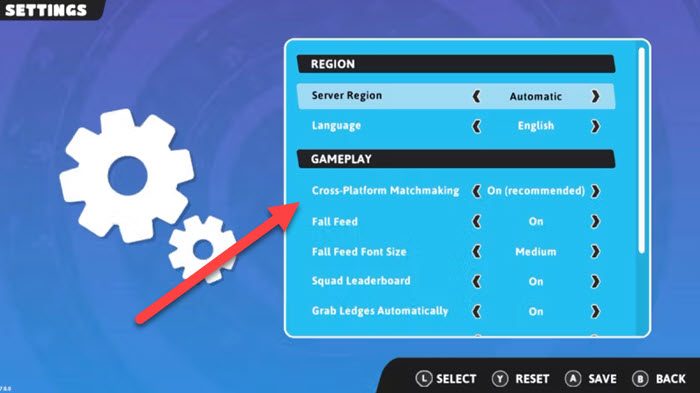
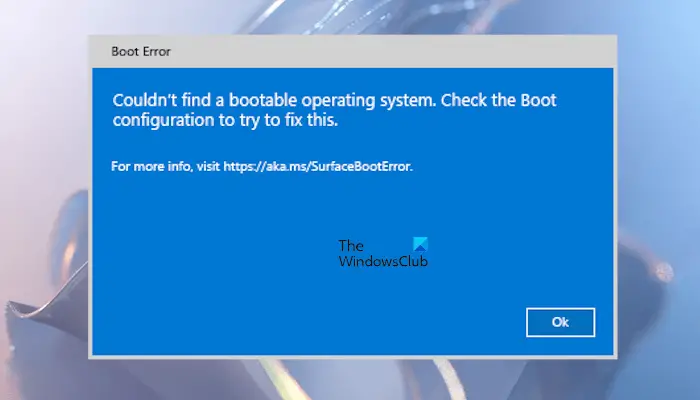
![Word 或 Excel 中的文字方塊無法調整大小 [修正]](https://sclub.homes/tech/blogs/wp-content/uploads/2024/12/text-box-wont-resize-word-excel.png)